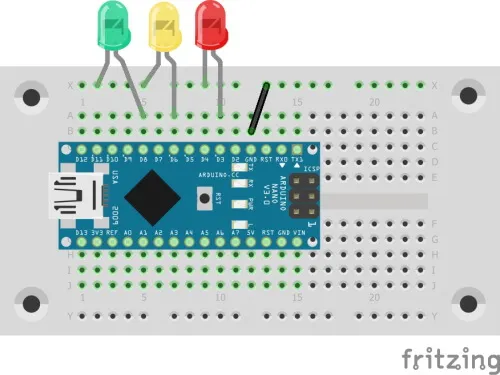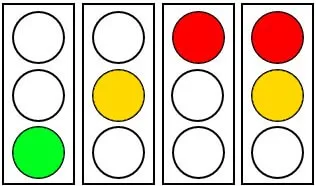In diesem Beitrag möchte ich mit dir zusammen das fünfte Türchen vom Franzis Adventskalender für Arduino öffnen.
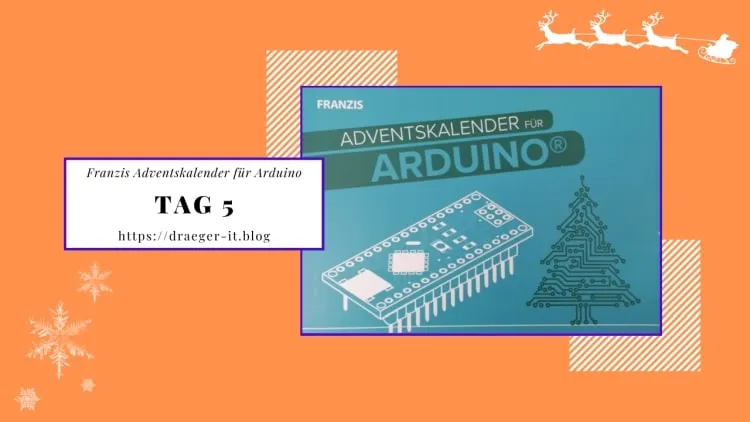
Wenn wir nun das Türchen öffnen, finden wir eine grüne, 10 mm, LED (wow).
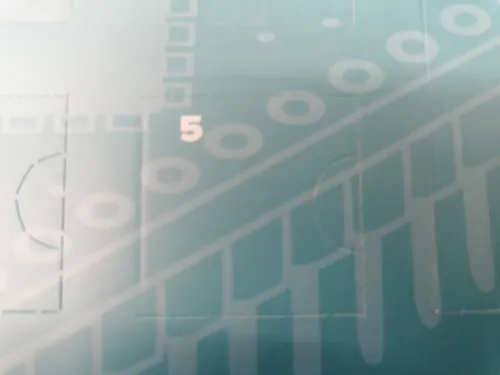

Erweitern der Schaltung um die neue grüne LED
Erweitern wir nun die vorhandene Schaltung um die neue grüne LED. Diese LED wird mit dem Pin D8 verbunden.
Programmieren
Mit dieser dritten LED können wir nun ein kleines Lauflicht programmieren. Damit unser Quellcode jedoch nicht zu lang und somit ggf. unlesbar / wartbar wird, erzeugen wir uns eine zusätzliche Funktion.
Dieser Funktion „activateLED“ übergeben wir als Parameter den Status der jeweiligen LED. Bisher hatten wir lediglich die Konstanten HIGH/LOW verwendet, du kannst aber auch Zahlen dafür nutzen. In diesem Fall wird die 0 mit einem LOW und die 1 mit einem HIGH interpretiert.
// ansteuern über die Pin Nummer
#define ledRot 3
#define ledGelb 6
#define ledGruen 8
void setup() {
// Definieren das der Pin der LED als Ausgang dient.
pinMode(ledRot, OUTPUT);
pinMode(ledGelb, OUTPUT);
pinMode(ledGruen, OUTPUT);
}
// Funktion zum setzen der Status der LEDs.
void activateLED(int ledRotStatus, int ledGelbStatus, int ledGruenStatus){
digitalWrite(ledRot, ledRotStatus);
digitalWrite(ledGelb, ledGelbStatus);
digitalWrite(ledGruen, ledGruenStatus);
// eine kleine Pause von 250 ms.
delay(250);
}
void loop() {
// nur die rote LED aktivieren
activateLED(1, 0, 0);
// nur die gelbe LED aktivieren
activateLED(0, 1, 0);
// nur die gruene LED aktivieren
activateLED(0, 0, 1);
// nur die rote LED aktivieren
activateLED(0, 1, 0);
// Hier endet die Loop Funktion
// und das Programm startet von vorne
}
Wenn wir nun das obige Programm auf den Mikrocontroller spielen, dann wird ein kleines Lauflicht von rot-gelb-grün-gelb-rot erzeugt.
Zufälliges aufleuchten einer LED
Als Nächstes wollen wir nun die bereits bekannte Funktion „random“ nutzen, um eine der drei LEDs zufällig aufleuchten zu lassen.
Bei drei LEDs kann es bzw. wird es vorkommen, dass die gleiche LED mehrmals hintereinander aufleuchten wird, hier können wir zusätzliche Logik implementieren, damit dieses verhindert wird.
// ansteuern über die Pin Nummer
#define ledRot 3
#define ledGelb 6
#define ledGruen 8
// ein Array mit den Pinnummern der angeschlossenen LEDs
// ein Array startet mit dem Index von 0!
int leds[] = { ledRot, ledGelb, ledGruen };
// Variable zum speichern der letzten Zufallszahl
long lastRandomNumber = -1;
void setup() {
// Definieren das der Pin der LED als Ausgang dient.
pinMode(ledRot, OUTPUT);
pinMode(ledGelb, OUTPUT);
pinMode(ledGruen, OUTPUT);
}
void loop() {
// ermitteln einer Zufallszahl zwischen 0 und 3,
// die 3 ist die oberste Grenze.
long randomNumber = random(0, 3);
// Wenn die ermittelte Zufallszahl gleich der letzten Zahl ist,
// dann soll die Loop erneut gestartet werden.
if (lastRandomNumber == randomNumber){
return;
}
// Wenn die ermittelte Zufallszahl ungleich der letzten Zahl ist,
// dann wird diese gespeichert und das Programm fortgeführt werden.
lastRandomNumber = randomNumber;
// entnehmen des LED Pins aus dem Array mit dem Index aus der Zufallszahl,
// aktivieren der LED
digitalWrite(leds[randomNumber], HIGH);
// ein kleine Pause von 125ms.
delay(125);
// entnehmen des LED Pins aus dem Array mit dem Index aus der Zufallszahl,
// deaktivieren der LED
digitalWrite(leds[randomNumber], LOW);
// ein kleine Pause von 125ms.
delay(125);
}
Wenn wir nun das Programm auf den Mikrocontroller spielen, dann wird per Zufall eine LED aufleuchten.
Eine Ampelschaltung programmieren
Mit den drei LEDs rot, gelb und grün kann man ebenfalls eine Ampelschaltung programmieren.
Die Ampelphasen sind im Paragrafen 37 in der Straßenverkehrsordnung geregelt.
Im Beitrag Arduino Lektion 3: Einfache Ampelschaltung habe ich dir bereits gezeigt, wie eine Ampel am Arduino programmiert wird, in diesem Abschnitt möchte ich dir den Code dazu zeigen und erläutern.
Wir können hier ebenfalls die Funktion „activateLED“ für dieses Programm wiederverwenden.
// ansteuern über die Pin Nummer
#define ledRot 3
#define ledGelb 6
#define ledGruen 8
void setup() {
// Definieren das der Pin der LED als Ausgang dient.
pinMode(ledRot, OUTPUT);
pinMode(ledGelb, OUTPUT);
pinMode(ledGruen, OUTPUT);
}
// Funktion zum setzen der Status der LEDs.
void activateLED(int ledRotStatus, int ledGelbStatus, int ledGruenStatus){
digitalWrite(ledRot, ledRotStatus);
digitalWrite(ledGelb, ledGelbStatus);
digitalWrite(ledGruen, ledGruenStatus);
// eine kleine Pause von 500 ms.
delay(500);
}
void loop() {
// nur die grüne LED aktivieren
activateLED(0, 0, 1);
// nur die gelbe LED aktivieren
activateLED(0, 1, 0);
// nur die rote LED aktivieren
activateLED(1, 0, 0);
// die gelbe & rote LED aktivieren
activateLED(1, 1, 0);
// Hier endet die Loop Funktion
// und das Programm startet von vorne
}
Wenn wir das Programm auf den Mikrocontroller überspielen, dann werden nacheinander folgende LEDs aufleuchte, grün, gelb, rot, rot & gelb.
Letzte Aktualisierung am: 14. Dezember 2022